1.安裝防火牆(Firestarter)有圖形介面的防火牆,設定簡單與快速
$sudo apt-get update
$sudo apt-get install Firestarter
2.開啟圖形介面防火牆設定
[系統]->[管理]->[Firestarter]->精靈設定模式:直接點NEXT
3.選擇哪張網卡為對外網卡,如果你是用pppoe撥接請選擇[pppoe],這理我選擇eth0為對外網卡。接者點選[下一步]
4.如果你用兩張網卡做NAT下面的設定你就要打勾,因版主只有一張網卡所以不勾選繼續下一步。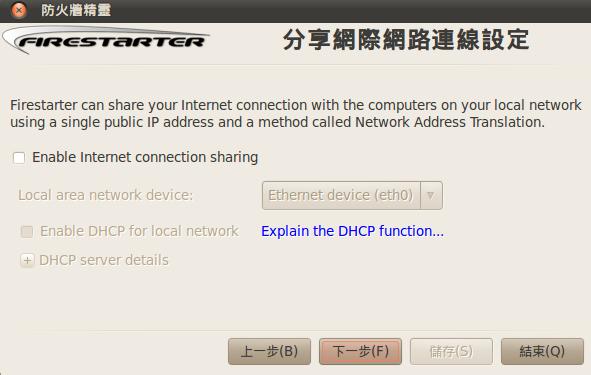
6.勾選開始使用Firewall功能,並點選[儲存]按鈕設定。
7.目前的防火牆狀態(預設outbound不擋,inbound全部都擋,當然你可以將outbound做一個設定阻擋的動作)

7.[Events]查看目前有哪些服務與IP欲透過防火牆
7.如果你的Ubuntu為Server等級,那就要開放某些port號給外部電腦連接。以下為開放連結示範。
[Editing]:設定Out or In 的服務
[Allow connections from host]:設定說明符合此內的IP都可以連結所有的服務
示範:只要是192.168.X.X區段內的IP都可以連結所有的服務
[Allow Service]:開啟哪些服務與可以連線的IP
示範:允許192.168.2.X網段的IP使用VNC與SSH服務


當然你也可以這樣設定[允許everyone]連接某些服務
簡單快速的圖形介面設定。
全站熱搜


 留言列表
留言列表
